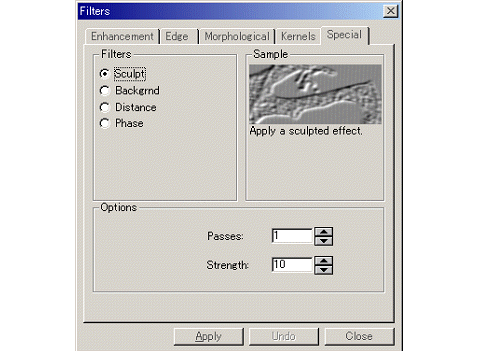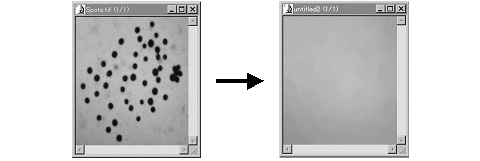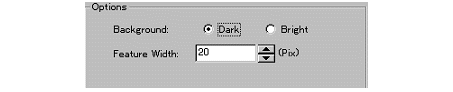|
Image-Pro |
サポート>Image-Pro plus 操作手順書>処理> | |
Special"(特殊フィルタ)タブ"Special"(特殊フィルタ)タブでは、以下のフィルタを選択・実行できます。
●"Sculpt"(彫刻フィルタ):画像にレリーフ(浮き彫り)効果を加えます。 "Sculpt"フィルタの設定オプションは以下の通りです。 ●"Passes"(回数):この欄に、フィルタを画像に適用する回数を入力して下さい。1つのフィルタを繰り返し適用すると、その効果は1回ごとに重畳されていきます。 ● ●"Strength"(強さ):この欄に「1」~「10」までの数値を入力すると、画像に適用されるフィルタ処理の効果の程度を調整できます。「10」を入力するとフィルタの強さは最大(100%)になり、フィルタリングの結果が全ピクセルに適用されます。「10」以下の値を入力するとフィルタの効果が弱くなります。例えば「1」に設定すると、フィルタリングした輝度値と元の輝度値との「差」の10%のみを画像に適用し、「2」に設定すると20%のみを適用する、といった具合です。 ●"Backgrnd"(背景抽出):画像から背景部分のみを抽出したい場合は、このフィルタを選択して下さい。"Backgrnd"フィルタは、非常に大きいフィルタカーネルを使用してオブジェクトを除去します。オブジェクトを除去した背景画像は、新規画像ウィンドウに表示されます。
●背景の抽出を行なう際に重要なのは、"Backgrnd"フィルタを選択すると表示される"Options"(オプション)欄で、背景の輝度とオブジェクトのサイズを指定する、という点です。これを指定することにより、オブジェクトと背景を区別する方法と、抽出処理で使用するカーネルのサイズを指定することができます。最適な結果を得るためには、画像内で最大のオブジェクトを定義する、"Feature Width"(オブジェクト幅)を指定して下さい。詳細については、下記をご参照下さい。 "Backgrnd"フィルタの設定オプションは背景の輝度とオブジェクトのサイズを指定するオプションです。
●"Background"(背景):このオプションは、オブジェクトに比べて背景の輝度が暗い(Dark)か、それとも明るい(Bright)かを指定します。つまり、画像の背景が明るく、それに比べてオブジェクトが暗いときは、"Bright"(明るい)を選択して下さい。反対に、画像の背景が暗く、それに比べてオブジェクトが明るいときは、"Dark"(暗い)を選択して下さい。 ●"Bright"(明るい):オブジェクトが明るく背景が暗い場合は、このオプションボタンをクリックします。 ●"Dark"(暗い):オブジェクトが暗く背景が明るい場合は、このオプションボタンをクリックします。 ●"Feature Width"(オブジェクト幅):この欄には、画像内にある最大のオブジェクトの直径を(ピクセル単位で)入力して下さい。 ●"Distance"(ディスタンスマップ):画像のディスタンスマップを作成します。詳しくは、"Morphological"(モフォロジカル)タブ の"Distance"の項をご覧下さい。"Distance"フィルタは、フルカラー画像では性格に動作しません。フルカラー画像に"Distance"フィルタを適用したい場合は、いったんグレイスケールに変換してから適用して下さい。
●"Phase"(位相):輝度の変化の方向が現れるような形でエッジを強調します。詳しくは、"Edge"(エッジ抽出)タブ の"Phase"の項をご覧下さい。 |
Copyright © Maxnet Co., Ltd All rights reserved.